Transferir mensajes de texto del iPhone a la computadora
A veces, puede resultar un poco tedioso transferir mensajes de texto desde el iPhone a una computadora. A diferencia de Android, iOS no proporciona una solución fácil para mover mensajes de iPhone a la PC. Esto hace que muchos usuarios de iPhone se pregunten cómo transferir mensajes de texto desde el iPhone a la computadora. Si también tiene la misma confusión, entonces ha venido al lugar correcto. En esta guía, le enseñaremos cómo guardar mensajes de texto del iPhone a la computadora directamente y extrayendo la copia de seguridad de iCloud e iTunes.
Parte 1: Transferir mensajes de texto directamente desde el iPhone a la computadora
La mejor manera de transferir mensajes de texto de iPhone a una computadora es usando DrFoneTool – Recuperación de datos (iOS). Aunque es una herramienta de recuperación de datos, también nos ayuda a guardar los datos existentes en la computadora. Puede mover mensajes de iPhone en la PC de forma selectiva e incluso puede recuperar los mensajes perdidos y eliminados. Además de iMessages, también puede transferir mensajes (y archivos adjuntos) de aplicaciones de mensajería instantánea populares como WhatsApp, Viber, WeChat, etc. Además, también puede transferir cualquier otro tipo de datos como fotos, videos, contactos y más.
Compatible con todas las versiones líderes de iOS (incluido iOS 11), tiene una aplicación de escritorio para Windows y Mac. También puede obtener su versión de prueba y aprender a transferir mensajes de texto desde el iPhone a la computadora. Desde simplemente mover los mensajes existentes en su teléfono hasta recuperar el contenido eliminado, puede hacerlo todo.

DrFoneTool – Recuperación de datos (iOS)
3 formas de transferir mensajes de iPhone a la computadora
- Proporcione tres formas de recuperar datos de iPhone.
- Escanee dispositivos iOS para recuperar fotos, videos, contactos, mensajes, notas, etc.
- Extraiga y obtenga una vista previa de todo el contenido en los archivos de respaldo de iCloud / iTunes.
- Restaure selectivamente lo que desee de la copia de seguridad de iCloud/iTunes en su dispositivo o computadora.
- Compatible con los últimos modelos de iPhone.
1. Para saber cómo guardar mensajes de texto del iPhone en la computadora, inicie el software y visite el módulo ‘Recuperación de datos’.

2. Esto abrirá la siguiente interfaz. En el panel izquierdo, seleccione la opción ‘Recuperar desde dispositivo iOS’ y seleccione el tipo de datos que desea extraer.
3. Desde aquí, puede elegir si desea extraer los datos eliminados o existentes del dispositivo. Si lo desea, también puede habilitar ambas opciones. Asegúrese de haber habilitado la opción de ‘Mensajes y archivos adjuntos’ antes de continuar.

4. Tan pronto como haga clic en el botón ‘Iniciar escaneo’, DrFoneTool Recover comenzará a escanear su dispositivo en busca del contenido existente o eliminado. Espere un momento mientras la aplicación escanea su sistema y asegúrese de que su dispositivo permanezca conectado al sistema.

5. Una vez que se complete el escaneo, la interfaz se lo hará saber. Su contenido recuperado se clasificará automáticamente. Puede ir a la opción Mensajes en el panel izquierdo y obtener una vista previa de sus mensajes de texto.
6. Ahora, para transferir mensajes de texto a la computadora, puede seleccionar los mensajes de su preferencia o seleccionarlos todos juntos. Haga clic en el botón ‘Recuperar en la computadora’ para guardar los mensajes del iPhone en la PC.

De esta forma, puedes aprender cómo guardar mensajes de texto desde el iPhone a la computadora. Para un procesamiento fluido, inicie iTunes y vaya a iTunes > Preferencias > Dispositivos para deshabilitar la sincronización automática de antemano.
Parte 2: Guarde los mensajes de texto en la computadora usando la copia de seguridad de iTunes
Muchos usos toman la copia de seguridad de su dispositivo usando iTunes. Sin embargo, no pueden restaurar selectivamente sus mensajes o transferir mensajes de texto desde el iPhone a la computadora sin usar una herramienta de terceros. Antes de continuar, asegúrese de haber realizado una copia de seguridad de su dispositivo mediante iTunes. Esto se puede hacer yendo a su sección Resumen y haciendo una copia de seguridad en la computadora local en lugar de iCloud.
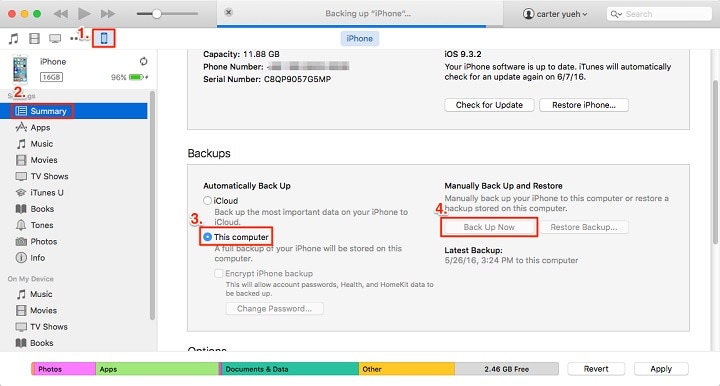
Después de haber realizado una copia de seguridad de iTunes, siga estos pasos para aprender cómo transferir mensajes de texto desde el iPhone a la computadora de forma selectiva.
1. Simplemente inicie el kit de herramientas DrFoneTool y vaya a la herramienta ‘Recuperación de datos’.

2. Conecte su iPhone al sistema y seleccione la opción de ‘Recuperar datos de iOS’.

3. Cuando se inicie la herramienta, vaya a su panel izquierdo y haga clic en la opción ‘Recuperar del archivo de copia de seguridad de iTunes’.
4. Esto buscará automáticamente la copia de seguridad de iTunes en su computadora y proporcionará su lista. Puede conocer la fecha de la copia de seguridad, el modelo y más desde aquí.

5. Si su copia de seguridad de iTunes no está en la lista o no está sincronizada, puede seleccionar la opción proporcionada en la parte inferior de la interfaz y agregar manualmente el archivo de copia de seguridad también.
6. Después de seleccionar la copia de seguridad de iTunes que desea recuperar, haga clic en el botón ‘Iniciar escaneo’. La aplicación extraerá automáticamente la copia de seguridad de iTunes seleccionada en poco tiempo.

7. Para facilitarle las cosas, enumerará automáticamente el contenido recuperado en diferentes categorías. También puede obtener una vista previa de los mensajes de texto extraídos desde aquí.
8. Simplemente seleccione el contenido que desea guardar y haga clic en el botón ‘Recuperar en la computadora’ para transferir mensajes de texto a la computadora.

Parte 3: copie mensajes de texto del iPhone a la computadora a través de la copia de seguridad de iCloud
Al igual que la copia de seguridad de iTunes, también puede transferir mensajes de texto a la computadora desde un archivo de copia de seguridad de iCloud. Antes de continuar, asegúrese de haber realizado una copia de seguridad de su dispositivo en iCloud. También puede aprender cómo transferir mensajes de texto desde el iPhone a la computadora usando DrFoneTool Recover de la siguiente manera.
1. Inicie el kit de herramientas DrFoneTool y visite su módulo ‘Recuperación de datos’. Además, seleccione la opción de ‘Recuperar datos de iOS’ después de conectar su dispositivo.
2. Ahora, de todas las opciones proporcionadas en el panel izquierdo, visite la opción ‘Recuperar desde el archivo de copia de seguridad de iCloud’. Desde aquí, debe iniciar sesión en su cuenta de iCloud proporcionando las credenciales correctas.

3. Si ya ha descargado la copia de seguridad de iCloud en el sistema, haga clic en la opción proporcionada y cargue la copia de seguridad de iCloud descargada.
4. Después de iniciar sesión en su cuenta de iCloud, la aplicación mostrará automáticamente los archivos de respaldo. También puede ver información sobre la fecha de la copia de seguridad, el modelo y más.
5. Seleccione la copia de seguridad que desea recuperar y descárguela en su sistema local.

6. Después de que se descargue la copia de seguridad de iCloud, aparecerá la siguiente ventana emergente. Desde aquí, puede seleccionar los tipos de datos que desea extraer. En la sección ‘Mensajes y registro de llamadas’, puede seleccionar los mensajes nativos del dispositivo o también cualquier otro contenido de la aplicación de mensajería instantánea.

7. Una vez que haga clic en el botón ‘Siguiente’, la aplicación extraerá la copia de seguridad de iCloud y la enumerará en diferentes categorías.

8. Desde aquí, puede obtener una vista previa de los mensajes de texto extraídos y seleccionar los que desea recuperar. Haga clic en el botón ‘Recuperar a la computadora’ para transferir mensajes de texto del iPhone a la computadora.
Ahora, cuando conoce tres formas diferentes de guardar mensajes de iPhone en la PC, puede mantener sus datos seguros fácilmente. DrFoneTool Recover es sin duda una herramienta notable que puede extraer el contenido existente o eliminado de su dispositivo. Úselo en el momento de las necesidades y nunca pierda sus archivos de datos importantes. También puede compartir esta guía con sus amigos para enseñarles a transferir mensajes de texto desde el iPhone a la computadora.
últimos artículos

